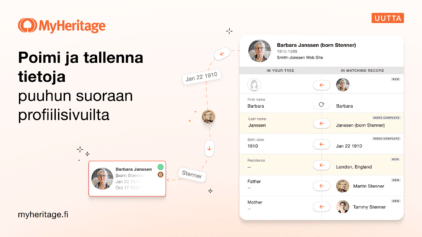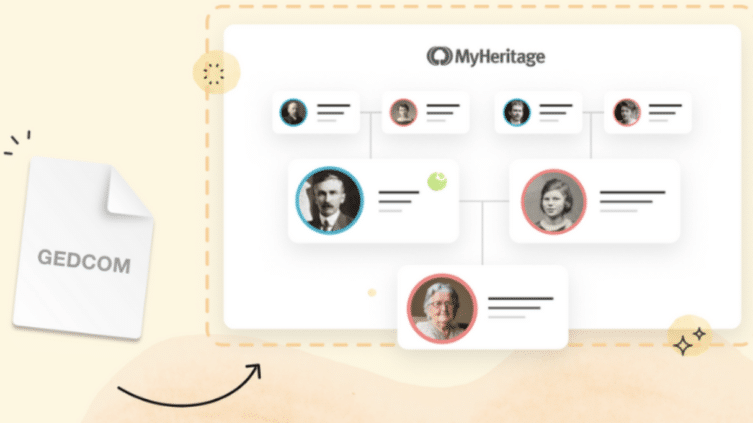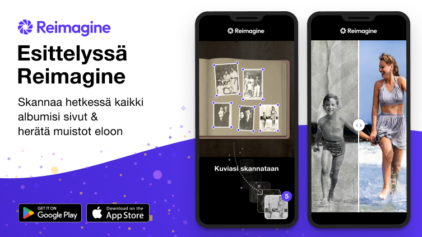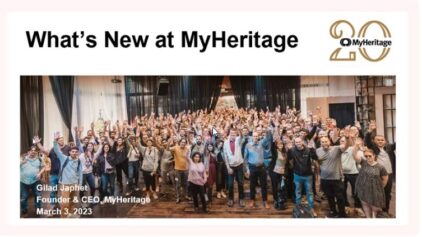Uutta: MyHeritagen mobiilisovelluksen sukupuu on entistä parempi.
- Postannut Elisabeth ·


Olemme innoissamme saadessamme kertoa, että MyHeritage-mobiilisovelluksen sukupuulla on nyt raikas uusi ulkoasu ja entistä paremmat käyttömahdollisuudet. Nämä päivitykset yhdenmukaistavat mobiilisovelluksen sukupuun aiemmin verkkosivuston sukupuuhun tekemämme uudistuksen kanssa, mikä helpottaa ja tekee sukupuusi rakentamisesta ja selaamisesta intuitiivisempaa.
Jos sinulla ei vielä ole MyHeritagen mobiilisovellusta, voit asentaa sen nyt ilmaiseksi.
 Uusi, parannettu sukupuu MyHeritage-mobiilisovelluksessa Pääset sukupuuhisi MyHeritage-sovelluksessa napauttamalla näytön alareunassa olevaa puun kuvaketta.
Uusi, parannettu sukupuu MyHeritage-mobiilisovelluksessa Pääset sukupuuhisi MyHeritage-sovelluksessa napauttamalla näytön alareunassa olevaa puun kuvaketta.
Tämä on uutta:
Pystysuorat profiilikortit
Verkkosivujen sukupuun uudelleensuunnittelussa otettiin käyttöön pystysuuntaiset profiilikortit – tämän ansiosta näytölle mahtuu enemmän kortteja. Tiiviimpi näyttö vähentää tarvetta siirtyä etsimään kiinnostavia henkilöitä. Pystysuorat kortit ovat erityisen hyödyllisiä, kun sukupuuta selataan paljon pienemmällä näytöllä. Siksi olemme ottaneet pystysuuntaiset kortit oletusasetukseksi, kun sukupuusi näytetään sovelluksessa. Uusi sukupuu katsottuna maisemasuuntaisena MyHeritage-mobiilisovelluksessa Puussa navigointi on edelleen helppoa ja intuitiivista: pyyhkäisemällä voit siirtää puuta sivusuunnassa tai ylös- ja alaspäin, ja nipistämällä voit zoomata tai pienentää.
Uusi sukupuu katsottuna maisemasuuntaisena MyHeritage-mobiilisovelluksessa Puussa navigointi on edelleen helppoa ja intuitiivista: pyyhkäisemällä voit siirtää puuta sivusuunnassa tai ylös- ja alaspäin, ja nipistämällä voit zoomata tai pienentää.
Jos haluat vaihtaa takaisin vaakasuoriin kortteihin, se on helppoa – voit nyt mukauttaa puun asetuksia suoraan sovelluksesta.
Puun asetusten käyttäminen
Jos haluat mukauttaa sukupuun asetuksia suoraan mobiilisovelluksesta, napauta näytön oikeassa yläkulmassa olevaa Asetukset-kuvaketta (hammasratas).![]() Pääsy puun asetuksiin Asetusten alta löydät seuraavat vaihtoehdot:
Pääsy puun asetuksiin Asetusten alta löydät seuraavat vaihtoehdot:
-
- Näytä vahvistettujen osumien kuvakkeet: Kun oletusarvoisesti vahvistat kaikki tiettyyn henkilöön liittyvät Smart Match™- tai Record Match™ -osumat, Smart Match™- ja/tai Record Match -kuvakkeet eivät enää näy henkilön profiilikortissa. Ota tämä asetus käyttöön, jos haluat, että kuvake pysyy näkyvissä myös sen jälkeen, kun olet vahvistanut kaikki ottelut.
- Näytä mustat nauhat kuolleille henkilöille: Tämän vaihtoehdon avulla voit helposti tunnistaa kuolleet perheenjäsenet, jos haluat erottaa elävät ja kuolleet henkilöt toisistaan.
Mitä?
- Käytä värikoodausta Perhe-näkymässä: Värikoodaus on kätevä ominaisuus, joka määrittää kullekin sukupuusi haaralle oman värin. Tästä lisää jäljempänä.
- Käytä yhtenäisiä korttivärejä: Päivitetty muotoilu erottaa mies- ja naiskortit toisistaan hienovaraisella, ohuella värikehyksellä. Jos haluat vaihtaa takaisin yksivärisiin sinisiin ja vaaleanpunaisiin kortteihin, voit valita tämän vaihtoehdon.
- Näytä pystysuorat kortit: Tämän valintaruudun poistaminen vaihtaa kortit takaisin vaakasuuntaisiksi. Tämän asetuksen muuttaminen sovelluksessa ei vaikuta siihen, miten kortit näkyvät verkossa.
- Näytä kortit vanhempien lisäämistä varten: Oletusarvoisesti, kun puussasi olevan henkilön vanhempia ei ole vielä lisätty, näytetään erityinen kortti, jonka avulla voit lisätä äidin tai isän kätevästi. Tämän vaihtoehdon poistaminen poistaa nämä kortit.
 Sovelluksen sukupuuasetukset
Sovelluksen sukupuuasetukset
Värikoodaus
Värikoodaus on hyödyllinen ominaisuus, joka on aiemmin lisätty online-sukupuuhun ja mobiilisovelluksen Pedigree-näkymään. Se antaa tietyn värin tietyn esivanhempien haaran suorille esivanhemmille ja jälkeläisille, mikä helpottaa puun suhteiden ymmärtämistä yhdellä silmäyksellä. Se on nyt otettu käyttöön sovelluksen Family-näkymässä Pedigree-näkymän lisäksi. Tämän viestin kuvakaappaukset on jo värikoodattu.
Sukupolvien liukusäädin
Voit valita, kuinka monta sukupolvea näytetään suhteessa päähenkilöön. Pääset sukupolvien liukusäätimeen napauttamalla näytön oikeassa yläkulmassa olevan Asetukset-kuvakkeen vasemmalla puolella olevaa numeroa: Sukupolvien liukusäätimen käyttö Säädä näytössä olevien sukupolvien määrää napauttamalla numeroa. Jos haluat, että puu on väljempi, valitse pienempi sukupolvien määrä. Jos haluat nähdä enemmän sukupolvia, valitse maksimi, joka on 5+.
Sukupolvien liukusäätimen käyttö Säädä näytössä olevien sukupolvien määrää napauttamalla numeroa. Jos haluat, että puu on väljempi, valitse pienempi sukupolvien määrä. Jos haluat nähdä enemmän sukupolvia, valitse maksimi, joka on 5+.
Voit myös valita, haluatko piilottaa päähenkilön serkut poistamalla valinnan ”Näytä päähenkilön serkut”.
Yhteenveto
Sukupuu on tyypillisesti sukututkimuksen keskiössä. Tämä päivitys tekee MyHeritage-mobiilisovelluksen sukupuusta sujuvamman, lisää uusia ominaisuuksia ja yhdenmukaistaa kokemuksen paremmin MyHeritage-sivuston sukupuun kanssa. Nyt kaikki käyttöliittymät ovat sujuvia ja yhdenmukaisia! Toivottavasti nautit näistä parannuksista!